한글 서명 싸인 투명하게 넣는 방법
한글 문서 중에는 서명이나 도장 등을 추가해야 하는 문서가 있다.
이런 경우 미리 배경을 투명하게 하여 만들어둔 서명이나 도장이 있다면 문서에 추가하여 바로 사용하면 되지만 그렇지 않은 경우라면 당장 만들어서 사용해야 할 수 도 있는데 스마트폰과 하얀 종이(A4용지 등)만 있다면 간단하게 서명을 만들어 한글 문서에 투명한 형태로 추가하는것이 가능하다.
서명 투명하게 넣기
1. 서명 만들기.
주변에 보이는 하얀 종이 위에 자신의 서명을 한 뒤 스마트폰 카메라로 찍고 컴퓨터로 전송하도록 하자.
(A4용지가 가장 무난하다.)
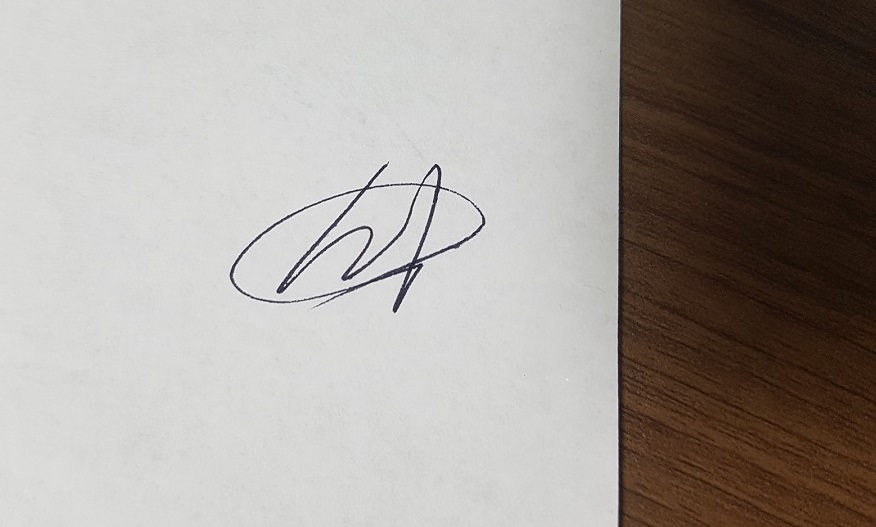
2. 서명 파일 편집.
컴퓨터로 옮긴 사진을 그림판으로 열고 서명만 나타날 수 있게 적당한 크기로 자르고 크기가 크다면 줄이도록 하자.

3. 한글에 서명 넣기.
이제 서명을 넣어야 되는 한글 문서를 열고 상단의 '편집 -> 그림'을 클릭하여 수정한 서명 파일을 넣도록 하자.
파일을 선택하면 + 표시가 나타나는데 해당 위치를 클릭하면 서명이 문서에 추가된다.
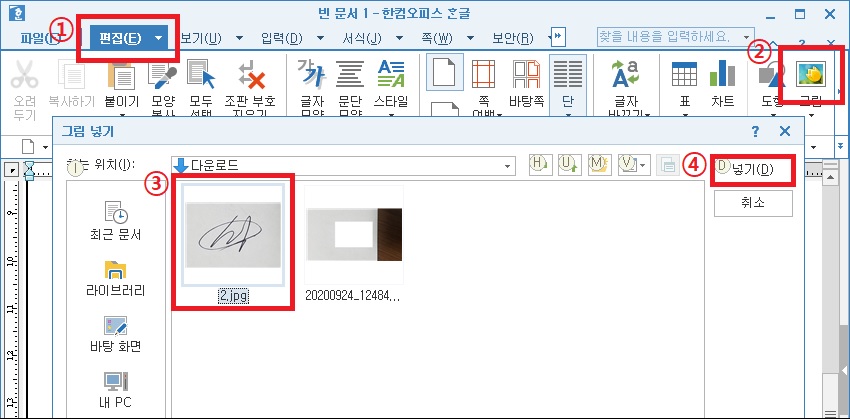
4. 개체 속성.
추가된 서명을 보면 아무리 흰 배경에 서명을 만들었다고 해도 배경 때문에 사용하기가 힘들어 보이는데 이 때문에 개체 속성에서 설정을 변경해야 한다.
우선 서명을 더블 클릭하거나 마우스 오른쪽 버튼으로 메뉴를 열고 개체 속성을 클릭하도록 하자.
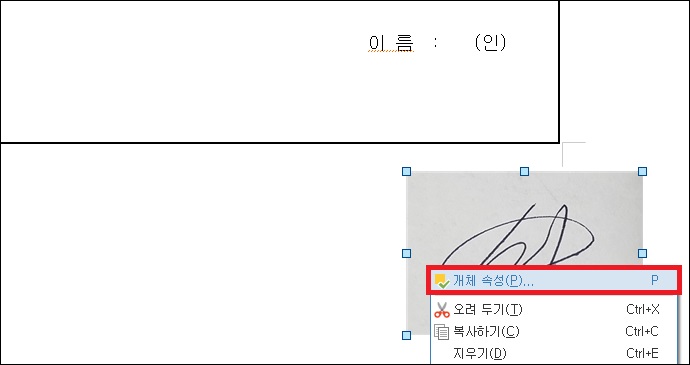
5. 속성 설정.
개체 속성 창이 열리면 처음 보이는 기본 탭에서 '본문과의 배치'를 '글 뒤로'변경하도록 하자.
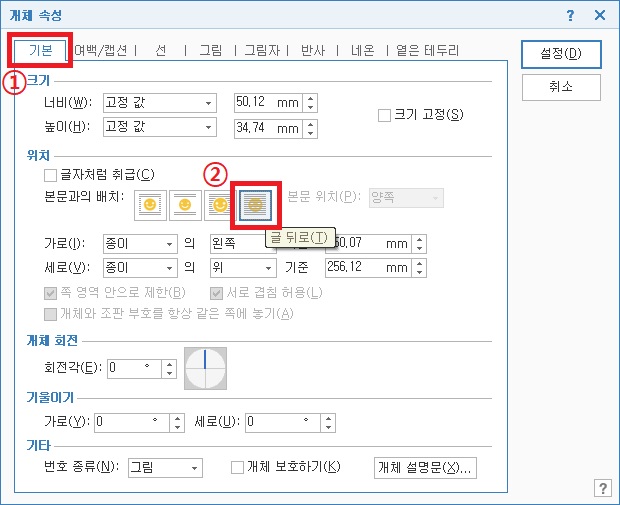
그다음 '그림'탭으로 이동한 뒤 '그림 효과'부분을 '흑백'으로 변경하고 '설정'버튼을 클릭하면 된다.
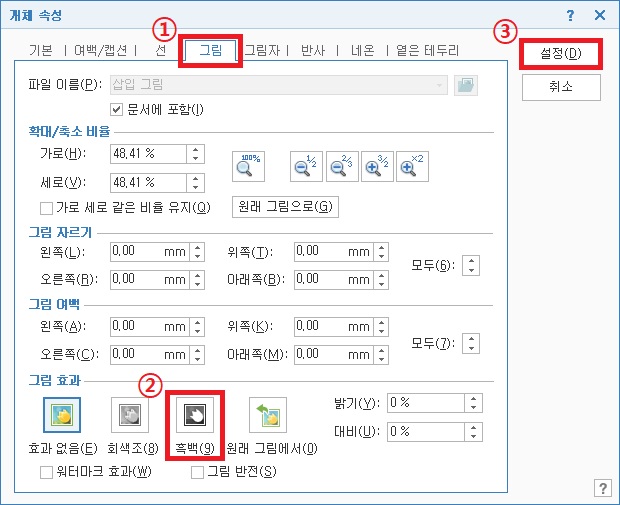
6. 위치 및 크기 조절.
개체 속성을 설정하면 이제 서명의 배경이 투명하게 변경된 것을 볼 수 있을 것이다.
이제 서명을 적당한 크기로 조절한 뒤 필요한 위치로 이동시키면 된다.
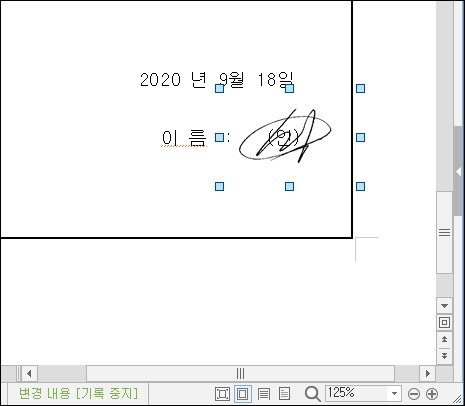
그 외
서명 외에 도장의 경우에는 온라인에서 만들어 사용하는 방법도 있다.
온라인에서 만들게 되면 기존의 도장을 찍어서 붙이는 것보다 깔끔하기 때문에 이 방법을 이용하는 것도 나쁘지 않은데 온라인 도장을 만드는 방법은 아래의 글을 참고하면 도움이 될 것이다.